Ошибка 0xc0000001 при загрузке Windows 10 — как исправить
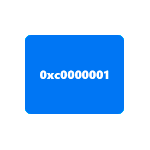
В этой инструкции подробно о том, как исправить ошибку 0xc0000001 при загрузке Windows 10 в различных ситуациях, чем она может быть вызвана и дополнительная информация, которая может оказаться полезной для решения проблемы.
- Причины и способы исправления ошибки 0xc0000001
- Вход в среду восстановления Windows 10 для решения проблемы
- Автоматическое восстановление при загрузке
- Проверка файловой системы на диске
- Восстановление поврежденных системных файлов
- Дополнительные способы
- Возможные аппаратные причины ошибки 0xc0000001
- Видео инструкция
Причины и способы исправления ошибки 0xc0000001

Среди основных причин ошибки 0xc0000001 — отсутствие необходимых для загрузки системных файлов (или невозможность доступа к ним, например, вследствие повреждения файловой системы на диске) и проблемы с оборудованием.
Прежде чем приступать к предлагаемым методам решения проблемы, обратите внимание на следующие два нюанса:
- Если проблема появляется при первом включении компьютера или ноутбука после завершения работы, но исчезает при последующем, попробуйте отключить быстрый запуск Windows 10.
- Если на вашем компьютере несколько жестких дисков или SSD, а ошибка появилась после отключения одного из них, причиной ошибки может быть то, что на отключенном диске также находились необходимые системные файлы (даже если сама Windows 10 расположена на оставшемся диске).
- Если в БИОС в качестве первого устройства загрузки у вас выбран HDD или SSD, но также присутствует пункт Windows Boot Manager, попробуйте выбрать его.
Если предыдущие два пункта не подходят к вашей ситуации, приступаем к исправлению ошибки «Вашему ПК не удалось правильно загрузиться» или «Ваш компьютер необходимо восстановить» с кодом 0xc0000001.
Вход в среду восстановления Windows 10
Почти для любого из далее описанных методов нам потребуется войти в среду восстановления Windows 10. Как правило, при ошибке 0xc0000001 не удается использовать нажатие клавиши F8 для открытия параметров загрузки или (если предлагается) F1 для прямого входа в среду восстановления. Поэтому придётся использовать следующий метод:
- Создайте где-то на другом компьютере или ноутбуке загрузочную флешку или диск с Windows 10 (как создать: Загрузочная флешка Windows 10) и загрузитесь с неё.
- Вам будет предложено нажать любую клавишу для загрузки с флешки, а после этого запустится программа установки Windows 10.
- Наша задача — нажать «Далее» на экране выбора языка, а на следующем экране нажать по пункту «Восстановление системы» внизу слева.

В результате будет загружена среда восстановления, здесь мы можем попробовать:
- Автоматическое восстановление при загрузке.
- Проверку файловой системы HDD или SSD на ошибки.
- Восстановление системных файлов Windows 10.
- Использовать точки восстановления.
- Попробовать перезаписать загрузчик Windows 10.
А если ни один из указанных пунктов не сработает, попробовать проверить, помогут ли решить проблему действия с оборудованием компьютера или ноутбука.
Автоматическое восстановление при загрузке
Этот способ редко оказывается работоспособным при рассматриваемой ситуации, но его следует попробовать в первую очередь, так как это не займет много времени, не требует особенных навыков и иногда всё-таки срабатывает:
- В среде восстановления перейдите в «Поиск и устранение неисправностей».

- Нажмите «Восстановление при загрузке» и выберите ОС Windows 10.

- Дождитесь завершения автоматической диагностики и исправления ошибок.
- Даже если вы увидите сообщение о том, что «Восстановление при загрузке не удалось восстановить компьютер», все равно попробуйте перезагрузить компьютер уже не с флешки, а выбрав Windows Boot Manager (при наличии) или системный диск в качестве первого устройства загрузки в БИОС/UEFI.
Проверка файловой системы системного диска HDD или SSD на ошибки
Иногда причиной ошибки 0xc0000001 являются ошибки файловой системы на диске и я не рекомендую пропускать этот шаг, хотя бы потому, что при таких ошибках следующий способ исправления ошибки также может оказаться безрезультатным:
- В среде восстановления в разделе «Поиск и устранение неисправностей» выберите «Командная строка» для запуска командной строки. Или просто нажмите клавиши Shift+F10 (иногда на ноутбуках — Shift+Fn+F10) прямо в программе установки Windows 10, чтобы запустить командную строку.
- Введите по порядку команды
diskpart list volume exit
- В результате выполнения второй команды вы увидите список разделов диска, проверьте букву диска, на котором расположена Windows 10 — иногда в среде восстановления она отличается от стандартной C:, в этом случае в следующей команде используйте актуальную букву раздела диска.

- Введите команду
chkdsk C: /f
для запуска проверки файловой системы системного раздела диска на ошибки.
После проверки, если chkdsk сообщит об исправлении ошибок, попробуйте перезагрузить компьютер в обычном режиме.
Восстановление системных файлов Windows 10
Если причиной ошибки оказалось повреждение системных файлов Windows 10, например, удаление Windows\System32\winload.efi, с помощью тех же шагов, что были описаны выше, перейдите в командную строку, после чего используйте команду (с правильной буквой системного диска):
sfc /SCANNOW /OFFBOOTDIR=C:\ /OFFWINDIR=C:\Windows
Внимательно вводите все пробелы (например, перед offwindir) и учитывайте, что после начала сканирования системы у вас может появиться ощущение что процесс завис. Это не так — наберитесь терпения и дождитесь завершения операции.
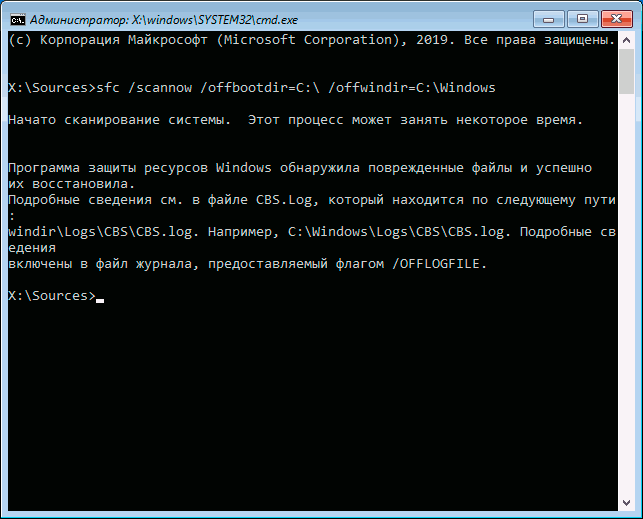
Если в результате вы увидите сообщение о том, что программа защиты ресурсов Windows обнаружила поврежденные файлы и успешно их восстановила — пробуем загрузить компьютер или ноутбук в обычном режиме, уже не с флешки — возможно, запуск пройдёт успешно.
Дополнительные методы
В случае, когда предыдущие подходы не помогают, попробуйте:
- Использовать точки восстановления системы при их наличии. В среде восстановления — Поиск и устранение неисправностей — Восстановление системы.
- Вручную восстановить загрузчик Windows 10.
Возможные аппаратные причины ошибки 0xc0000001 при загрузке компьютера или ноутбука
Среди возможных причин проблем с загрузкой Windows 10 с кодом ошибки 0xc0000001 могут быть и аппаратные проблемы. Среди распространенных вариантов:
- Проблемы с оперативной памятью. Можно попробовать отключить любой разгон памяти (если включался), а также оставить только один модуль RAM и проверить, исчезнет ли ошибка. Если нет — попробовать поставить вместо него другой и повторить проверку.
- Проблемы со шлейфами подключения дисков.
- Проблемы с питанием, а точнее его недостатком. Учитывайте, что выходящий из строя блок питания может продолжать работать, но быть не в состоянии обеспечить необходимую мощность. При наличии возможности можно попробовать отключить необязательные потребители (например, дискретную видеокарту, оставив только интегрированное видео).
- По некоторым отзывам иногда причиной оказываются Ethernet и Wi-Fi адаптеры и срабатывает их физическое отключение или отключение в БИОС (при наличии там соответствующих опций).
Видео
Если один из способов помог вам исправить ошибку, поделитесь в комментариях, какой именно: такая статистика может быть полезной для других пользователей.
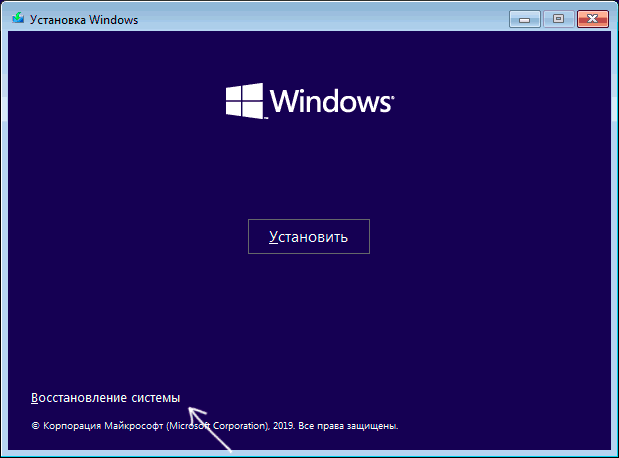
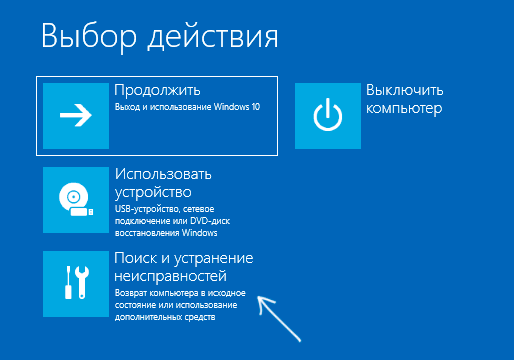
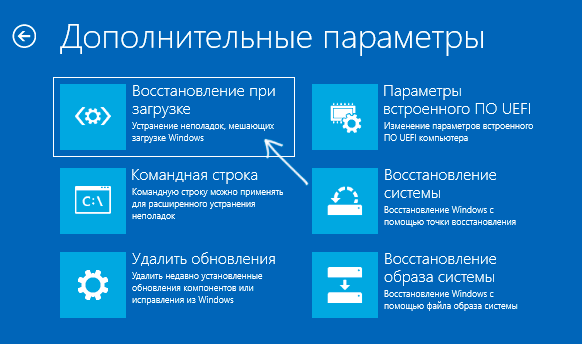

Александр
https://remontka.pro/0xc0000001-error-windows-10-fix/
в строке sfc /SCANNOW /OFFBOOTDIR=C:\ OFFWINDIR=C:\Windows
не хватает черты одной {/OFFWIND..}
sfc /SCANNOW /OFFBOOTDIR=C:\ /OFFWINDIR=C:\Windows
Ответить
Dmitry
Спасибо! Исправлено.
Ответить
Ramzan
Здравствуйте у меня после скана по второму способу sfc /SCANNOW /OFFBOOTDIR=C:\ /OFFWINDIR=C:\Windows пишет что обнаружила повреждённые файлы но не может восстоновить некоторые из них как быть дальше что делать?
Ответить
Dmitry
Здравствуйте.
Попробовать вот это: https://remontka.pro/restore-component-store-windows-11/
Ответить
Ари
У нас пишет все как у Вас, успешно исправлено, далее переходим exit and continue to windows 10. И снова синий экран…(((
Ответить
Вячеслав
При выполнении sfc /SCANNOW /OFFBOOTDIR=C:\ /OFFWINDIR=C:\Windows пишет: Защита ресурсов Windows не может выполнить запрошенную операцию.
Ответить
Dmitry
А в diskpart виден диск C и это именно системный диск?
Ответить
тоже дима
А что делать, если диск C — Efi раздел на 100 мб?
Целый день потратил. (Эти комменты кто-то читает ещё?)
Ответить
Dmitry
Читает))
На тему что делать: если это в среде восстановления буква C — не обращать внимания, использовать эту букву в командах (когда восстановите загрузку и загрузитесь в Windows, буква C будет на нужном диске)
Ответить
Александр
Такая же ситуация, диск с виден, но пишет что Защита ресурсов Windows не может выполнить запрошенную операцию.
Ответить
Сергей
У меня тоже самое. Пробовал вводить команду и большими и маленькими буквами, и диск C виден а пишет «Защита ресурсов Windows не может выполнить запрошенную операцию.»
Ответить
Emin
90% случаев это не с диск. А е! С диск это зарезервированная т.е загрузчик а в данном случае нам диск с виндой нужен. Можете прописать notepad и там файл открыть далее зайти на диски по одному и в каком есть папки системы например винда или програмфайл то этот диск и есть системный!
Ответить
Almaz
Слушай у меня все не работает. Вместе командной строки появляется другая строка. Все перепробовал не помогает. (как появилась моя проблема я скачал одну игру нач ло немного лагать потом мне предложили обновить виндовс я не обновил. Так как у меня начало лагать я решил перезапустить ноут. Я перезапустил и ошибка 0xc0000001 и там не написано какой файл поврежден. Я ПОТЫКАЛ В ОБСАЛЮТНО ВО ВСЕ КНОПКИ НИ ЧЕ НЕ ПОМОГАЕТ
И еще я скачал игру не на С диск а на D диск я думаю проблема в этом….
Ответить
Dmitry
А по F8 параметры загрузки открываются? Там получается безопасный режим запустить?
Ответить
Andrey
Нет, не загружается безопасный режим.
Ответить
Dmitry
А переставить систему не вариант? Если вы тот же человек, что писал перед этим коммент (просто имена разные указаны), то может это и быстрее всего будет.
Ответить
Adam
Я играл в игру потом зашёл в Настройки и хотел поменять графику нажал применить и случайно закрыл экран ноутбука потом поднял его и он перешёл в спящий режим он завис и я нажал кнопку выключения. Потом когда включал комп у него был чёрный экран я запустил восстановление системы доп параметры там и восстановлен при загрузке а потом начал выходить синий экран смерти. А после ошибка 0xc0000001. Короче когда я включаю комп то выходит синий экран смерти а потом он автоматом выключается и вылазит ошибка 0xc0000001 у меня не работает точка сохранение (пишет нужно включить защиту системы на этом диске) не могу войти в безопасный режим не работает удаление обновления нету восстановления на заводские настройки (забыл как называется (там можно было удалить все Файлы или с сохранением)) пожалуйста помогите!
Ответить
Виктор
Такая же ерунда, ты в итоге разобрался в чем проблема?
Ответить
Сергей
Здравстуйте, делал все так, и загрузчик восстанавливал вручную — показывает все равно 0xc0000001
И самое обидное. то что непонятно, как узнать причину, по которой выдаёт эту ошибку. «Анализатор сбоев» в MSDarT увы нельзя юзануть (средства отладки оказывается должны заранее быть установлены в Windows, которая не загружается), замкнутый круг. Да, можно переустановить, но вот интересно, как спецы лечат такие случаи, а именно — каким образом они находят причину ошибки 0xc000001…Глянул bcdedit, вроде корректные записи и файловая система не RAW, а NTFS, как и положено…Но, блин., что-то же мешает ей загрузиться даже с заново пересозданным загрузчиком…Что же?))) Как это найти?)
Ответить
Dmitry
Здравствуйте.
Перед появлением проблемы новые диски не подключались и не отключались (или другие устройства, которые могут обнаруживаться как диски)? Какие-то параметры БИОС есть вариант, что изменились?
Ответить
Женя
Спасибо, мне помогла командная строка
Ответить
Сергей
У меня проблема решилась после замены оперативки.
Ответить
Даниил
У меня после ввода команды система пишет «перезагрузите компьютер для проведения проверки», но ПК просто перестаёт нормально включаться либо загружает систему и тупит, кое как попадаю снова в консоль и при вводе команды опять пишет «перезагрузите»
Ответить
Сплин
Sfc пишет для завершения востановления системы требуется перезагрузка! Мол перезагрузитесь и повторите и так по кругу!
Ответить
Олег
Запустил восстановление системных файлов, прошло 3 часа, никаких изменений, это нормально? Сколько примерно обычно длится процесс на ссд 1 тб? Хотя исправления должны ка
Ответить
Dmitry
По времени точно не скажу. Но 3 часа кажется для SSD многовато
Ответить
Владимир
Win 10, установилось обновление.
В итоге эта ошибка, пишу diskpart — а он мне Тома отсутствуют…
Хотя при загрузке в биосе предлагает выбрать ОС или перейти в настройки восстановления.
При выборе ОС ошибка.
Ну и раз предлагает и находит, значит как то видит?
Ответить
Dmitry
Здравствуйте.
Ну судя по всему — да, на этапе загрузки что-то как-то видит.
а что выдает нам diskpart — list disk ? Сам диск видит?
Еще вариант, если такая возможность есть — посмотреть этот же диск, но на другом компьютере, под его системой
Ответить
Nn
Спасибо, 2 недели пыталась восстановить винду 10, наконец наткнулась на ваш очень полезный сайт и проблема решена. 3 шаг помог.
Ответить
777
У меня видеокарта с отключенным вентилятором нагревалась и не давала загружать систему, синие экраны с ошибками driver pnp watchdog и 0XC0000001
Ответить
Максим
Комп неожиданно начал зависать, подозрения упали на драйвер нвидиа который обновился. Полез в восстановление через установщик, а он и там благополучно зависает. Глянул на жёстком какие то непонятные три неразмеченные области, полез в diskpart и случайно формирует диск на 900гб. Еще одной проблемой больше. Попробовал установить винду, а он и там зависает. В железо еще не лазил, оперативку только вытаскивал, не удивлюсь если отошел sata кабель…
Ответить
Роман
День добрый! Возможно кому-то поможет мой случай. Синий экран и ошибка 0xc0000001. Перепробовал всё из списка, не помогло. Оказалось проще: удалось зайти F8-параметры загрузки-4) enable safe mode. До этого пробовал другие варианты из списка загрузки, но не получалось, а 4) — Винда загрузилась, нашёл в приложениях что Avast antivirus установился (обновился) последним, удалил его и проблема пропала. За статью спасибо.
Ответить
Февис
Круто, а что делать если ни в какой мод не получается зайти все равно BAD SYSTEM CONFIG INFO
Ответить
Алексей
Привет, помогла проверка дисков на наличие проблемы, большое спасибо!
Ответить
Александр
Добрый день! Система скачала очередное обновление и предложила перезагрузиться. Загрузка на начальном экране продолжалась довольно долго, в результате вышел синий экран и ошибка driver_pnp_watchdog, далее СИСТЕМА опять перезагрузилась. Пробовал с загрузочной флэшки-флэшку видит, но с неё не грузит. Создавал диск восстановления usb на аналогичном ноуте-тоже не загружает. Перепробовал кучу образов загрузочных-загружаются только те, что имеют загрузчик отличный от стандартного. В меню восстановления из стандартного установщика соответственно попасть не могу. После кучи манипуляций стал выходить экран с ошибкой 0xc0000001 и есть варианты с вводом, f1, f8 и входом в биос. При выборе f1 грузит долго и опять экран, при выборе f8 и далее безопасный режим-та же история. Биос перепрошивал через Ez flash, результата нет. Что за чудеса? Ноут ASUS zenbook um431 на ssd. Заранее спасибо за советы!
Ответить
Dmitry
Здравствуйте.
Не совсем ясна ситуация из описания, но из предположений:
1. Загрузка по умолчанию в Legacy стоит, а нужно UEFI (для загрузки с тех же флешек со стандартным загрузчиком как вы пишете).
2. Ну и на крайний случай (когда все же загрузитесь) — https://remontka.pro/windows-10-bootloader-fix/
Ответить
Александр
Добрый день!
По пункту 1 — загрузка по умолчанию стоит в uefi. Вообще, согласно документации asus, переключение в legacy достигается путем отключения secure boot и далее f10. Я уже пробовал и включать, и отключать, параллельно комбинируя вкл/выкл настройки fast boot — нет результата.
Сегодня прогнал memtest-ом — ошибок памяти нет, проверил через kaspersky rescue disk — все ок. Не понимаю куда копать.
По п.2 — пока не удается)
Ответить
Dmitry
Странно это… Мне сложно дистанционно что-то определенное сказать, но не могу придумать причин, по которым не грузились бы оригинальные образы с оригинальным загрузчиком в UEFI, при условии, что флешка записана под UEFI/GPT и выставлен соответствующий тип загрузки. Потому предполагаю (в части загрузки с флешки, не по остальным пунктам), что где-то что-то все-таки не учтено: в созданном накопителе, параметрах загрузки.
Еще из мыслей:
1. Системный диск на ошибки проверен (с учетом того, что буква его может в текущей ситуации отличаться от C)
2. Раздел FAT32 с загрузчиком присутствует? Его проверку (после назначение буквы) тоже имеет смысл провести.
Ответить
Макс
Здравствуйте.
У меня BSOD возникает только при перезагрузке ноутбука (Acer Aspire 5 A515 45G). При выключении и включении все нормально, так и пользуюсь пока. Снес Windows 10, установил заново и только драйвера, но проблема продолжается. На BSOD написано system thread exception not handled, а после двух цикличных перезарузок на черном экране 0xc0000001. В чем может быть проблема?
Ответить
Иван
Сделал все по списку, вот только проблема а том что list volum не видит больше никаких родных дисков ноутбука. Лишь тот, что с установщиком… Везде на скринах видно сам жёсткий диск который навернулся, а у меня же видно лишь разделы внешнего диска и тот, что в fat32.
Ответить
Dmitry
А на ноутбуке обычный жесткий диск, не M.2 SSD? В БИОСе жесткий видно?
Ответить
Сергей
Доброго времени суток. Уже какой день бьюсь с синим экраном. После манипуляции с выбором системного диска в командной строке синий экран запускается немного иначе, больше нет автоматического восстановления и возможности переустановить винду. Запуск флешки с образом винды тоже не приносит результата, черный экран, «нажмите любую кнопку», котирую можно жать бесконечно и все.. какое тут восстановление, даже систему на чисто нет возможности переустановить
Ответить
Dmitry
Здравствуйте.
По поводу загрузки с флешки:
А клавиатура кабелем подключена? (попробуйте кабельную). Пишет именно нажмите любую клавишу для запуска установки (загрузки с DVD/CD) или какой-то другой текст? Просто может быть флешку не под тот тип загрузки записали.
Ответить
Iakov
Доброго времени суток. Столкнулся с такой проблемой, которая возникла после обновления виндовс: бесконечно выдавало автоматическое восстановление видновс, перепробовал всевозможные варианты решения, которые нашёл в интернете, но ничего не помогло. После какого-то из вариантов решений, вся система перевелась на английский язык, а функции восстановлений пропали, осталась только возможность задать настройки запуска, которые в свою очередь ни одна не работает. В итоге я не могу ни удалить обновления, ни сбросить винду, не знаю что делать, помогите пожалуйста.
Ответить
Dmitry
Здравствуйте.
Так как я точно и не знаю, что именно там делалось (и мне сложно предположить порядок действий, который привел бы к исчезновению русского языка на русскоязычной изначально системе), я бы, наверное, советовал переустановку как оптимальный вариант
Ответить
Анна
Привет!
На жёстком диске стоит винда 10
Ставлю с помощью загрузочной флешки вторую винду на ssd и возникает экран с восстановлением. Проблема в отсутствии загрузчика. Восстанавливаю его по гайду, все отлично проходит , получаю доступ к винде. Но при перезагрузке происходит тоже самое — экран восстановления. Если проделываю те же манипуляции все возвращается
Загрузчик восстанавливала всеми способами
Подскажите пожалуйста как действовать!
Ответить
Анна
Так нет, все уже работает, спасибо за гайд
Ответить
Анна
Нет все равно остались вопросы
Я отключила secure boot и все заработало
Дальше я зашла на ubuntu, перезагрузила, зашла на винду и опять этот экран восстановления. Захожу в bios, ничего не меняю, выхожу и винда опять работает. Не понимаю что происходит
Могут ли конфликтовать две 10 винды как то ?
у меня на жестком диске ubuntu и винда10, на ssd сейчас вторая вин10
Ответить
Dmitry
А попробуйте отключить быстрый запуск в Windows — https://remontka.pro/fast-startup-windows-10/
Ответить
Макс
а что делать «Защита ресурсов Windows не может выполнить запрошенную операцию.» ?
Ответить
Dmitry
Это при восстановлении системных файлов? Буквы верные, диски доступны?
Ответить
Артем
У меня сейчас такая же проблема, буквы верные, но ссд на котором винда просто не отображается в бут, но в информации сата кабелей он есть
Ответить
Dmitry
А не меняли параметры загрузки? Например, если Windows установлена в режиме Legacy, а в БИОС включить только UEFI, то диски без UEFI загрузчика в Boot показываться не будут.
Ответить
Владимир
Помогло восстановление загрузчика Windows 10
Ответить
Макс
Спасибо помогло восстановление системных файлов
Ответить
Артем
Не знаю ещё отвечает ли автор статьи, но при выполнении команды длинной, выходит сообщение защите ресурсов Windows не удается запустить службу восстановления
Ответить
Чукча
Мне ничего не помогает… Сколько раз не пытался
Ответить
Semral
Мне помогла эта команда OFFBOOTDIR=C:\ /OFFWINDIR=C:\Windows. Спасибо автору!
Ответить